リソース最適化
リソース最適化
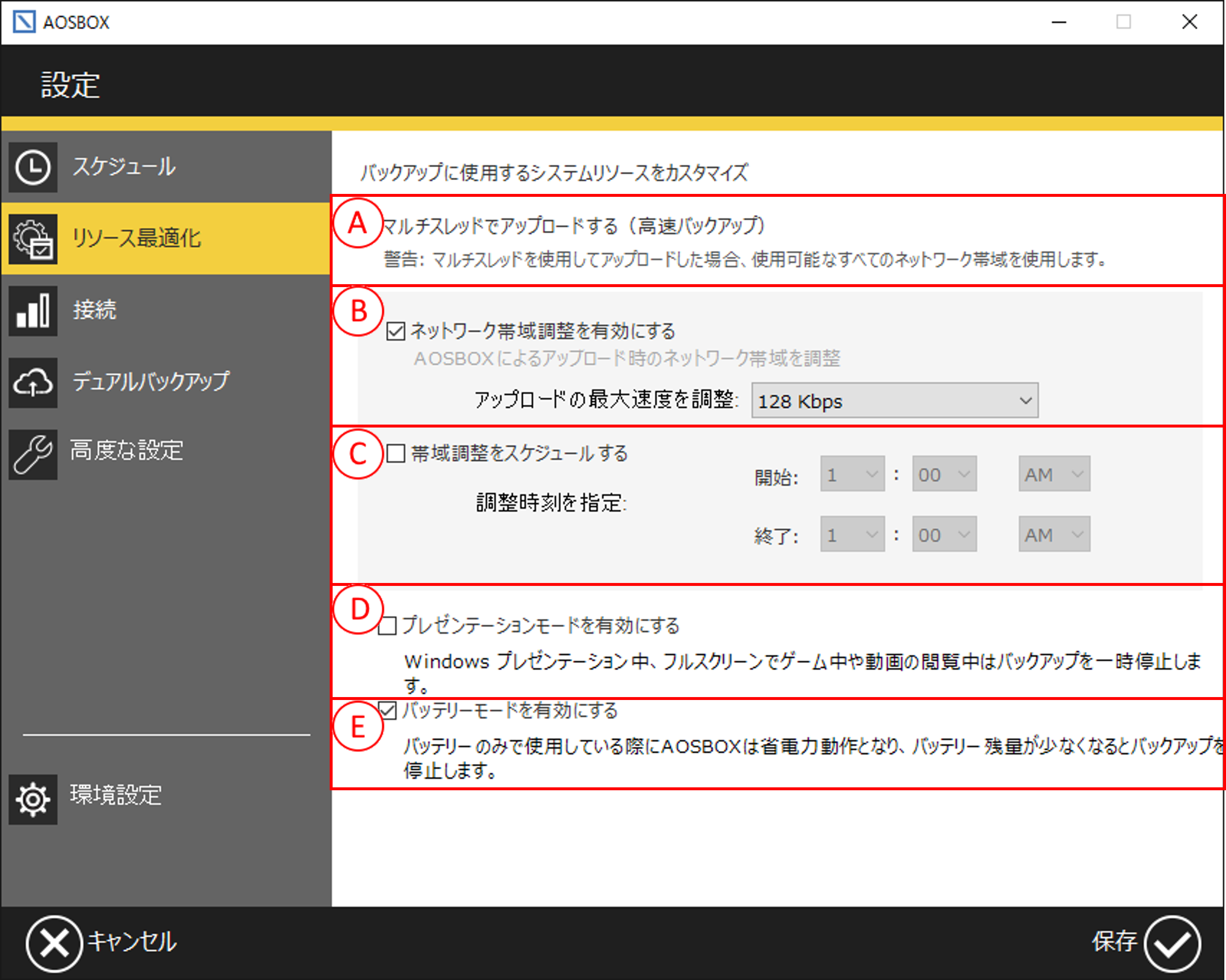
ここでは、ネットワーク帯域の設定やAOSBOX Windows アプリの動作設定を行います。
(A)「マルチスレッドでアップロードする(高速バックアップ)」
アップロードを特にお急ぎの場合にチェックを入れます。すべてのネットワーク帯域を消費するため、通常はチェックを外しておいてください。
※(B)のネットワーク帯域調整が有効になっている間は、マルチスレッド アップロードの機能は自動的にオフになります。
(B)「ネットワーク帯域調整を有効にする」
このチェックを入れると、他のネットワークアプリを制限しない様にアップロードする速度を制限することができます。
(C)「帯域調整をスケジュールする」
このチェックを入れると、前項で設定したアップロードする速度を、任意の時間にのみ有効になる様に設定することができます。
(D)「プレゼンテーションモードを有効にする」
プレゼンテーション、フルスクリーンでゲームプレイなどの最中にバックアップを実行させたくない場合は、このチェックを入れます。
(E)「バッテリーモードを有効にする」
バッテリー残量が少なくなってきた時にバックアップを実行させたくない場合は、このチェックを入れます。
(※このオプションは、ノートパソコンやタブレットの様なバッテリー駆動が可能なモデルで表示されます)